Paraviは2023年6月30日にサービスを終了して、別サービス「U-NEXT」に移行・統合されました。サービス詳細はカテゴリー「U-NEXT」の記事を参考してください。
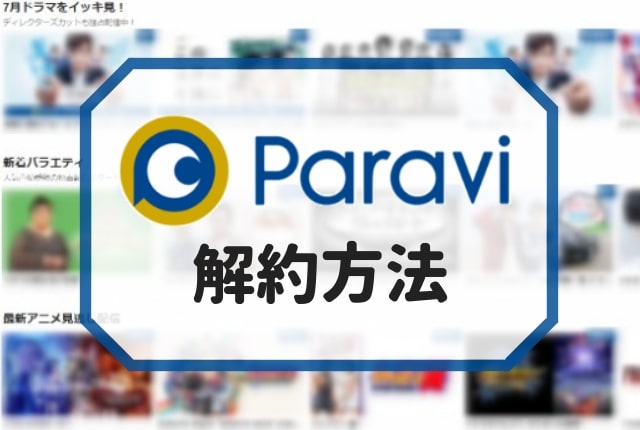
Paravi(パラビ)の解約・退会方法は手順さえ知っていれば、誰でも3分ぐらいで完了するほど簡単です。
この記事では、Paraviの解約・退会方法を初心者向けにやさしく解説しつつ、アカウントを完全に削除する方法も紹介します!
目次
Paraviの解約・退会方法

Paraviのベーシックプランを解約・退会するまでの流れは以下の通りです。
それでは、初めての方にもわかりやいように図解付きで解説します!
Paraviにログイン

Paraviにアクセスして、「ログイン」をクリック。
※すでにログイン済みの方は次の「アカウント情報」までスキップしてください。
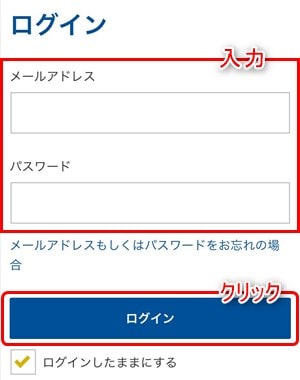
メールアドレスでParaviに登録した方は、メールアドレスとパスワードを入力して「ログイン」をクリック。
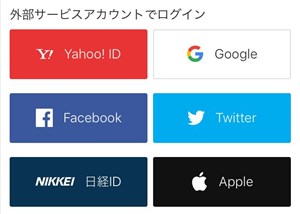
外部サービスアカウントでParaviに登録した方は、Google、Yahoo! JAPAN、Twitterなどを選んで、それぞれのアカウントにログインしてください。
アカウント情報
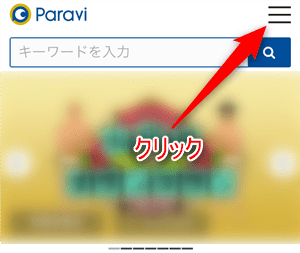
Paraviにログインできたら、ページ右上の「メニュー(≡)」をクリック。
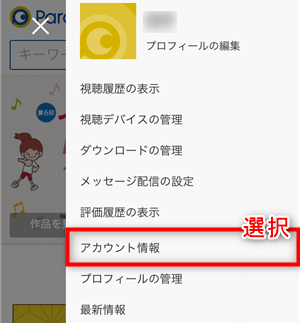
メニューが表示されるので、「アカウント情報」を選択。
契約プランの確認・解約

アカウント情報になったら、「契約プランの確認・解約」を選択。
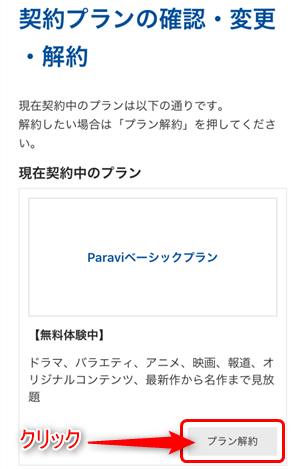
契約プランの確認・解約から「プラン解約」をクリック。
解約・退会手続き
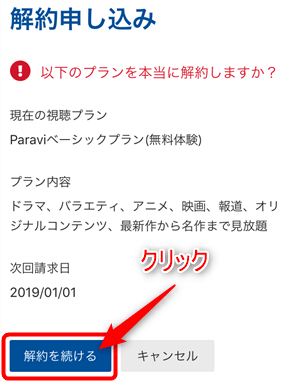
Paraviの解約・退会手続きが始まるので、一番下の「解約を続ける」をクリック。
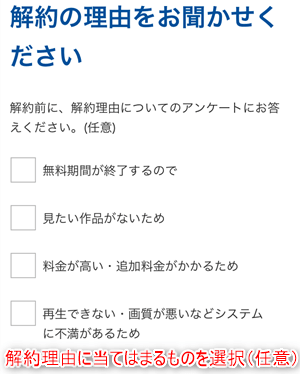
解約理由アンケートが表示されるので、当てはまるものを選択(※すべて任意)。
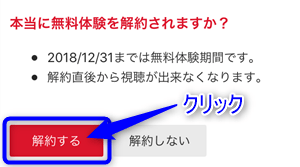
アンケートに回答したら、最後に「解約する」をクリック。
解約・退会完了
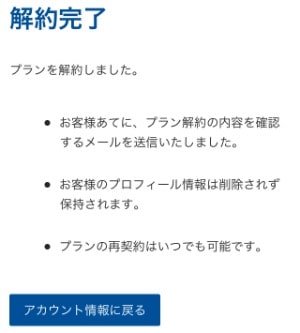
画面に「プランを解約しました。」と表示されたら、Paraviの解約・退会方法はすべて完了です。

※Paraviは2023年6月30日をもって別サービス「U-NEXT」に移行・統合されました。
関連記事Paravi(パラビ)の登録方法は?図解付きでわかりやすく解説!
Paraviを解約できない

ParaviをiOSアプリやFire TVアプリから登録した方は公式サイトから解約できません!
また、アプリからログアウトしたり、端末からアンインストール(削除)しても解約したことにはなりません。
アプリから登録した方はそれぞれの端末やサイトから解約する必要があります。
それでは、1つずつ解約方法を解説します!
iPhone・iPadから解約する方法
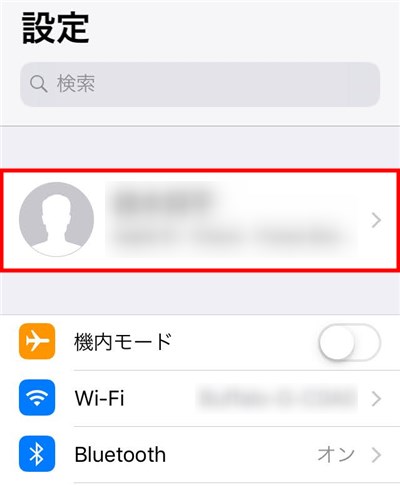
Paraviアプリ(iOSアプリ)から登録した方は、iPhone・iPadの「設定アプリ」から解約する必要があります。
- ホームから「設定アプリ」を開く
- 「Apple ID」をタップ(場合によってはサイトインが必要)
- 「サブスクリプション」をタップ
- 「Paravi」を選択
- 「サブスクリプションをキャンセル」をタップ
- 「確認」をタップ
- 解約完了
詳しくはAppleサポートの「サブスクリプションを確認・解約する」を参考にしてください。
iOSアプリから登録した場合、解約手続きは次回請求日の24時間前までに完了する必要があります。
Amazonから解約する方法
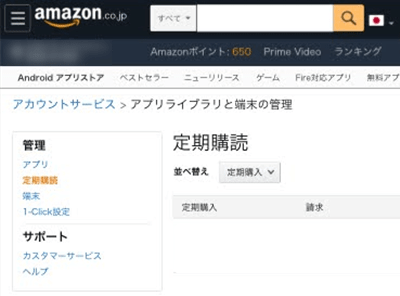
Fire TV StickのParaviアプリから登録した方は、Amazon公式サイトから解約する必要があります。
- 「Amazon定期購読
」にアクセス
- Amazonアカウントにログイン
- Paraviの「アクション」をタップ
- 「自動更新をオフにする」を選択
- もう一度「自動更新をオフにする」を選択
- 解約完了
詳しくは公式ヘルプの「どうすればAmazonアプリ内決済でParaviベーシックプランを解約できますか?」を参考にしてください。
Paraviの解約タイミングはいつ?
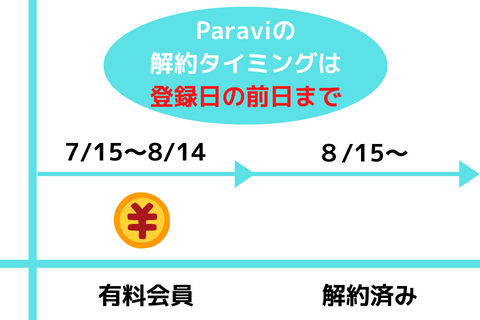
Paravi(パラビ)の解約タイミングは登録日の前日までにすれば、翌月以降の料金は発生しません。
例えば7月15日に登録したら、契約期間は7月15日~8月14日になるので、「8月14日(登録日の前日)」までに解約すればOK!
しかし、8月15日になると有料会員に自動更新されて、月額1,078円(税込)が請求されます。
このようにParaviは登録日によって解約タイミングが異なるので、忘れそうな方はカレンダーやスマホにメモしておきましょう。
Paraviは解約後でも動画を見れる?

Paraviは解約後でも残りの契約期間まで動画を見れるので安心です。
例として契約期間が1月1日~1月31日の場合、1月15日に途中解約しても1月31日まで利用できるわけです。
つまり、Paraviはいつ解約しても損しません!
その代わりに月の途中で解約しても日割り計算による返金・減額はないので、解約日を1日でも過ぎると月額1,017円請求されるので注意してください。

Paraviアカウントを削除する方法
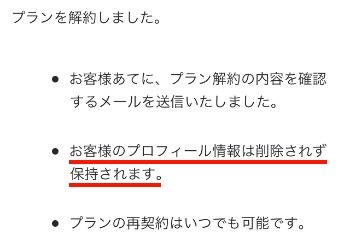
Paraviを解約・退会してもアカウント情報(プロフィール情報)は削除されないので、ベーシックプランを再登録したり、レンタル作品を購入できます。
ただ、もうサービスを利用しない・個人情報を残したくない方は、アカウントを完全削除する必要があります。
アカウント削除については利用規約に記載があります。
第12条(会員の退会)
1. 会員が定額制有料サービスの解約月または都度課金制有料サービスの利用期間終了月の翌月から12カ月間新たな有料サービスの利用がない場合に は、自動的に退会となり、会員およびプロフィール登録者はログインが出来なくなります。
2. 前項に定める期間内に会員が退会を希望する場合は、当社が第20条に定める問合せ先にお電話でお申し出いただき、会員本人が所定の退会手続を 完了した後に退会となり、会員およびプロフィール登録者のアカウントを削除します。
Paraviの有料サービスを12ヶ月間利用していない場合、アカウントは自動的に削除されるので、こちらで操作する必要はありません。
もし、今すぐアカウントを削除したい場合は、電話でお問い合わせすれば手続きしてくれます!

公式サイト
※Paraviは2023年6月30日をもって別サービス「U-NEXT」に移行・統合されました。
Paraviの解約・退会に関するFAQ

- Paraviをしっかり解約できたのか確認するには?
- 「メニュー」→「アカウント情報」→「契約プランの確認・解約」の現在契約中のプランに『契約中のプランはありません。』と表示されていれば解約できています。
- Paraviは電話やメールでも解約できる?
- 電話やメール(お問い合わせ)での解約手続きは受け付けていません。
- Paraviを月の途中で解約したら日割り計算される?
- 月の途中で解約しても契約期間まで利用できるので、日割り計算による減額や返金はありません。
- Paravi解約後でもレンタル作品は見れる?
- 解約してもアカウント情報は削除されないので、レンタル作品は視聴期限まで見ることができます。
- Paravi WOWOWプランの解約方法は?
- ベーシックプランと同じように「メニュー」→「アカウント情報」→「契約プランの確認・解約」から解約できます。
Paraviの解約・退会方法まとめ

- Paraviの解約・退会はアカウント情報の「契約プランの確認・解約」からできる
- iOSアプリとFire TVアプリから登録した方は、公式サイトから解約できない
- Paraviの解約タイミングは「登録日の前日まで」に手続きするのがベスト
- 解約後でも残りの契約期間まで動画を見れるので安心!
- 有料サービスを12ヶ月間利用しないとアカウントは自動削除される

-

-
動画配信サービスおすすめ人気ランキング【2023年最新版】
動画配信サービスは料金や作品数などがそれぞれ違うので、初めての方はどれを選んでいいのか分からないですよね?この記事では、20社以上を使ってきた私が、おすすめの動画配信サービスをランキング形式で紹介しま ...
続きを見る

